VMware12(32/64)位下载地址:
链接: https://pan.baidu.com/s/12_1IMXMdMkbX5p1Ya6-l0g
提取码: v7ie
安装步骤:
- 鼠标右击“vmware12”压缩包,选择解压。

- 打开解压之后的文件夹,鼠标右击“VMware-workstation-full-12.5.6-5528349,选择以管理员的身份运行。
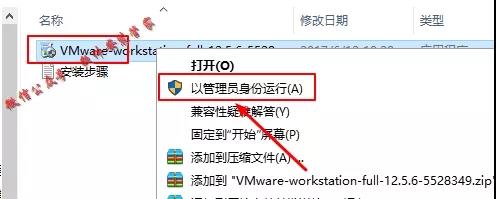
- 点击下一步。
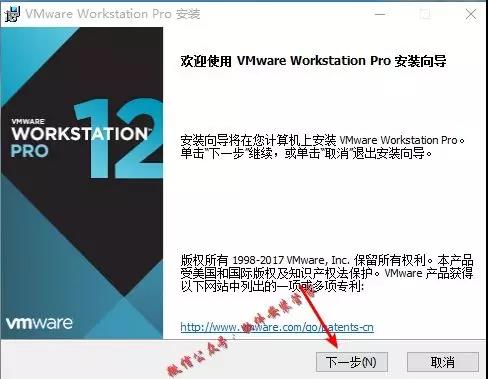
- 勾选“我接受许可”,点击下一步。
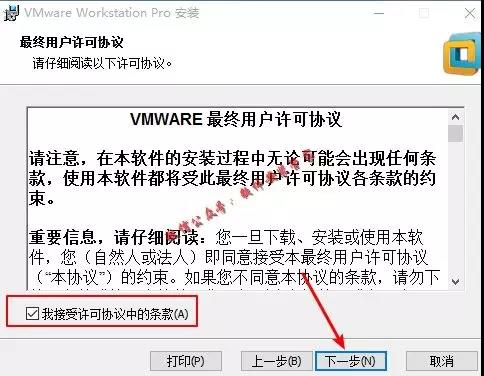
- 点击“更改”选择软件安装的位置,我这里把安装路径设置到D盘,用户可根据自己的实际情况选择安装的位置(建议不要安装到C盘)。 点击下一步。
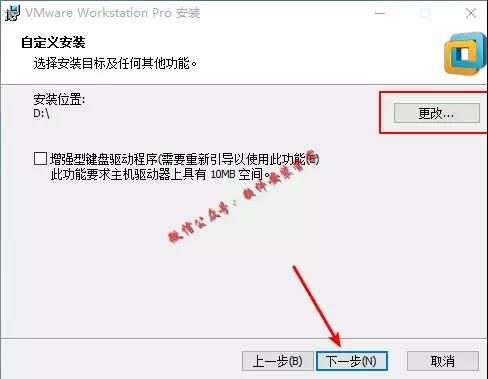
- 取消勾选检查产品更新和客户体验改进计划,点击下一步。
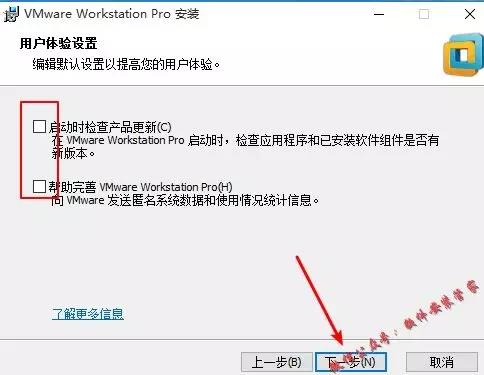
- 点击下一步。
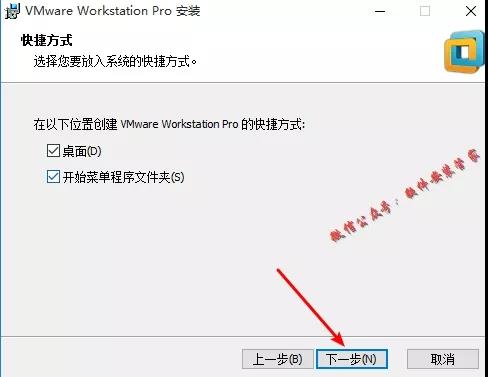
- 点击安装。
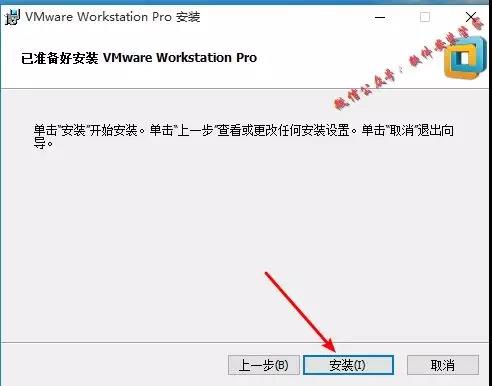
- 安装中会弹出对以下对话框,点击取消。
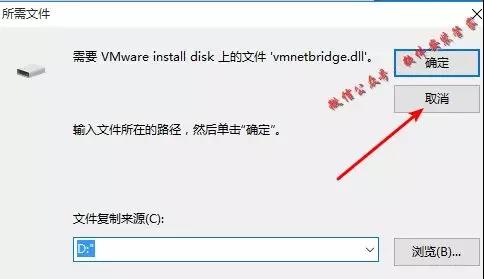
- 点击完成。
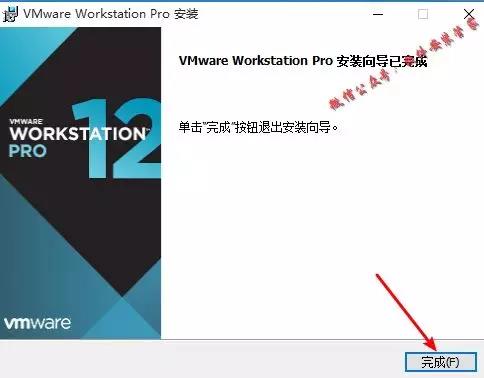
11 双击桌面VM快捷方式,打开虚拟机。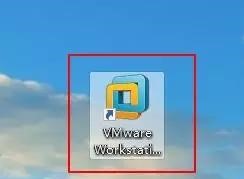
- 输入许可证密钥:5A02H-AU243-TZJ49-GTC7K-3C61N ,点击继续。
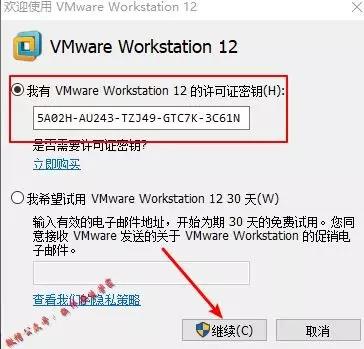
- 点击完成。
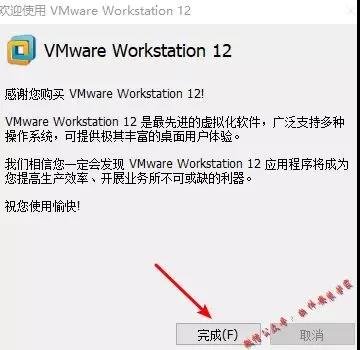
- 虚拟机安装完毕,打开界面如下。
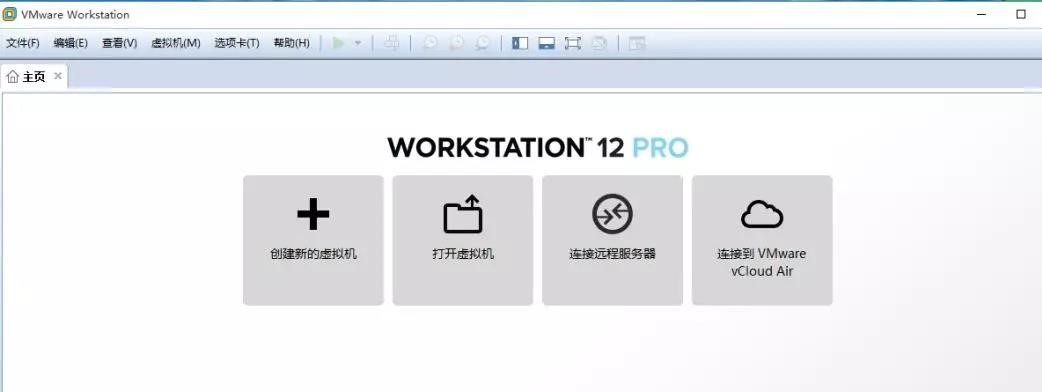
注:用户可根据自己的需求在虚拟机里安装(Linux、xp、win7、xin8或xin10)系统,虚拟机里安装系统方法大致相同,请参考以下安装教程。
本文章图片来自于微信公众号:软件安装管家
版权属于:周晨
本文链接:https://wenziju.com/index.php/archives/151/
本博客所有文章除特别声明外,均采用知识共享署名-非商业性使用-相同方式共享 3.0 中国大陆许可协议。转载请注明出处!
